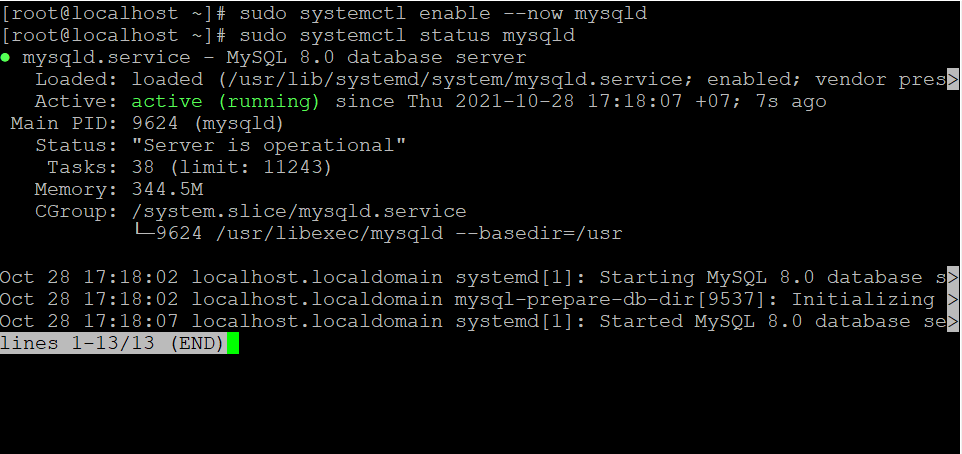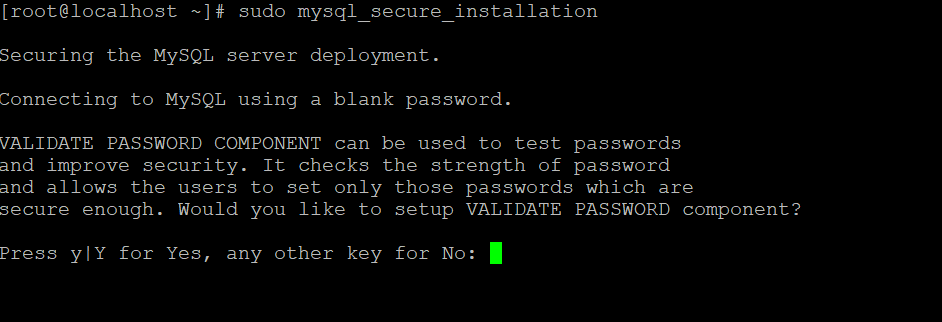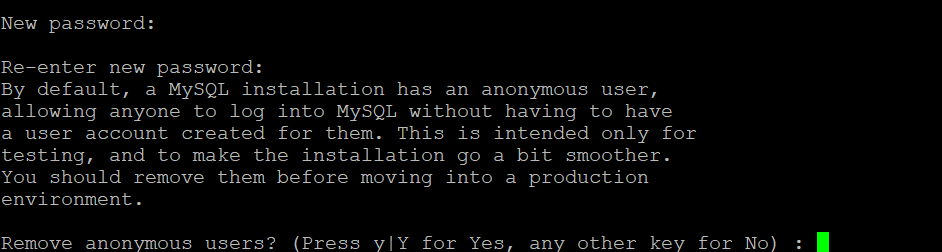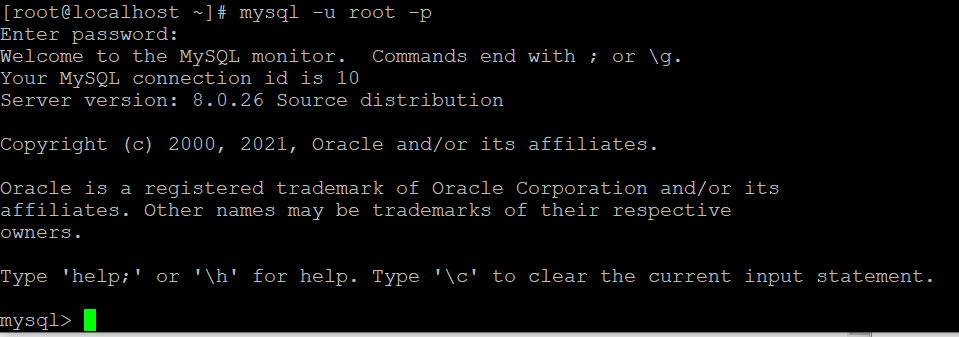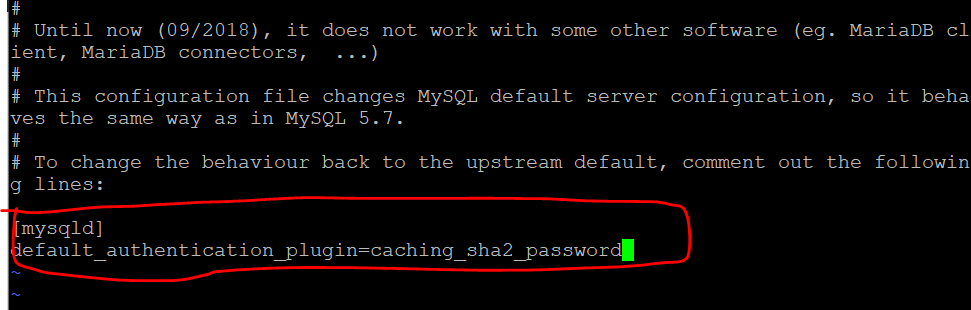MySQL là hệ quản trị cơ sở dữ liệu quan hệ mã nguồn mở phổ biến nhất.
Hiện tại phiên bản mới nhất của MySQL là 8.0, Và có sẵn trong kho lưu trữ CentOS 8.
Trong bài viết này mình sẽ hướng dẫn cách cài đặt và bảo mật MySQL 8.0 trên hệ thống CentOS 8.
Cài đặt MySQL 8.0 trên CentOS 8
Bắt đầu cài đặt từ kho lưu trữ của CentOS 8 :
# sudo dnf install @mysqllệnh trên sẽ tự động cài đặt tất cả các file phụ thuộc của MySQL.
Tiếp theo mình sẽ khởi động dịch vụ MySQL bằng lệnh sau :
# sudo systemctl enable --now mysqldĐể kiểm tra xem máy chủ MySQL có đang chạy hay không, hãy nhập:
# sudo systemctl status mysqldBảo mật MySQL
Bắt đầu bạn chạy lệnh sau để thực hiện một số hoạt động liên quan đến bảo mật và đặt mật khẩu gốc MySQL:
# sudo mysql_secure_installationTiếp theo bạn nhấn enter để cấu hình VALIDATE PASSWORD PLUGIN .
sau đó bạn nhập mật khẩu mới của MySQL:
Tiếp theo bạn nên chọn có tất cả.
Để tương tác với máy chủ MySQL từ command line hãy làm như sau :
# mysql -u root -ptiếp theo nhập mật khẩu của bạn vào và bạn sẽ thấy màn hình shell MySQL như hình sau.
Bạn đã cài đặt và bảo mật MySQL 8.0 trên máy chủ CentOS của mình.
Phương pháp xác thực
Máy chủ MySQL 8.0 có trong kho lưu trữ CentOS 8 được thiết lập để sử dụng mysql_native_password plugin để xác thực.
mysql_native_password là phương pháp sẽ ổn đối với hầu hết các thiết lập. Tuy nhiên, nếu bạn muốn thay đổi plugin xác thực mặc định caching_sha2_password nhanh hơn và cung cấp bảo mật tốt hơn, hãy mở tệp cấu hình sau:
# sudo vi /etc/my.cnf.d/mysql-default-authentication-plugin.cnfThay đổi giá trị của default_authentication_plugin thành caching_sha2_password:
lưu file và khởi động lại dịch vụ MySQL để thay đổi có hiệu lực :
# sudo systemctl restart mysqldKết luận
Ở trên mình đã hướng dẫn cách cài đặt và bảo mật MySQL 8.0 trên hệ thống CentOS 8.
Nếu bạn có những câu hỏi nào hoặc vẫn đề nào đừng quên để lại câu hỏi bên dưới mình sẽ giải quyết tất cả cho bạn.